打印机错误正在打印处理方法,图文详解电脑打印机错误正在打印处理方法
- 2017-12-06 09:20:08 分类:win7
在工作上,在生活上,我们都会有用到打印机的时候,但是我们在胡思用过程中会遇到关于打印机不能正常为我们工作的问题,今天,小编就来跟大家说说错误-正在打印”的这个问题,关于这个问题的解决方法,有需要的用户可以看下面。
如今在办公室中电脑和打印机是不可或缺的两大设备,以前我们使用的都是有线连接的打印机,如今打印机已经可以使用共享的模式来使用了。可以说,打印机的到来大大提高我们的办公效率,但是也会给我们带来一些烦恼,即在打印文件的时候系统提示正在打印打印错误,为此,小编就给大家整理了解决打印机错误正在打印的方法。
打印机错误正在打印处理方法
右键【我的电脑】,点击【管理】

打印机示例1
展开【服务和应用程序】,点击【服务】。
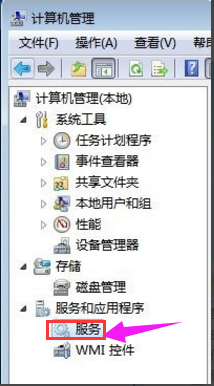
正在打印示例2
找到右侧的【print spooler】项,右键选择【停止】。
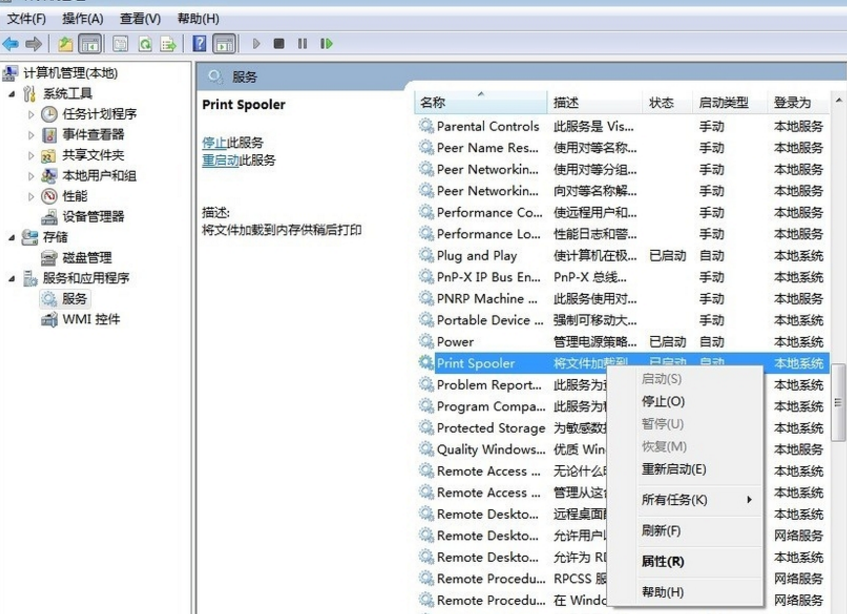
打印机错误示例3
win+R打开运行,输入【spool】确定。
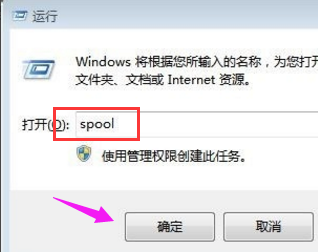
正在打印示例4
将【spool】下的【printers】里的文件全部删除。
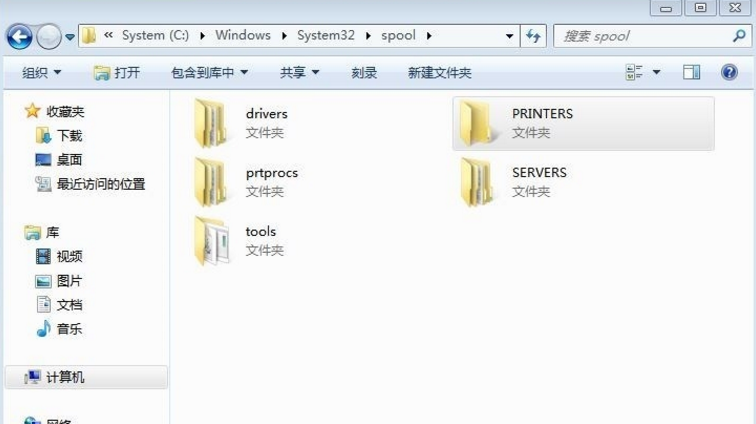
打印示例5
回到【服务】将【print spooler】启动。
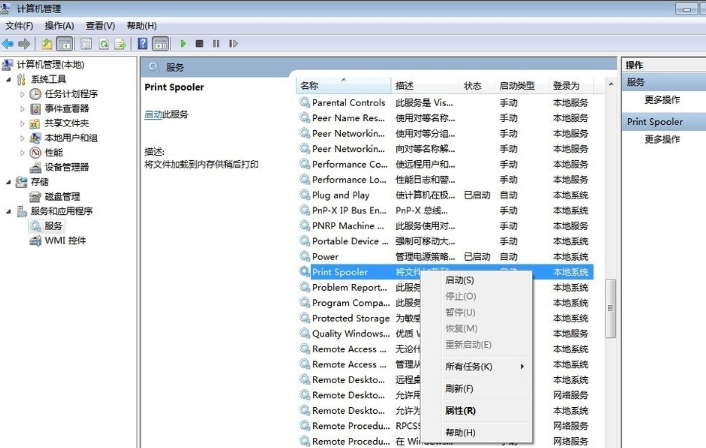
打印示例6
最后把打印机电源断开一分钟及重启电脑
以上就是解决打印机错误正在打印的方法。